Jak převést M2TS na MOV v systému Windows / Mac (online / offline)
Videokamera s vysokým rozlišením je mezi lidmi stále populárnější pro svou nižší hmotnost a vyšší kapacitu paměti. Můžete jej použít k zachycení okamžiku dovolené, narozenin atd. Ale tyto soubory ve videokameře jsou uloženy jako. mts nebo .m2ts rozšíření formátu AVCHD. Nelze je přehrát na QuickTime, iPhone, iPad atd.
Chcete-li přehrávat soubory M2TS z videokamery, možná budete muset převést M2TS na MOV pro Mac nebo PC, což je filmový soubor QuickTime, který je v systému Mac široce používán. Zde je 6 bezplatných metod převést M2TS na MOV ve Windows a Mac. Uvidíme, jak na to.
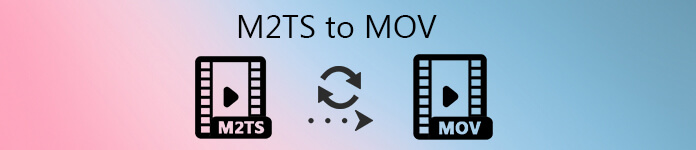
Část 1: Převod M2TS na MOV Free v systému Windows (offline)
Chcete-li převést M2TS na MOV zdarma, bude FVC Free M2TS Converter vaší první volbou. Zdarma M2TS Converter je one-stop M2TS převodník. Můžete převést libovolné soubory M2TS na MOV, MP4, MKV, AVI, MP3 a další. Jeho funkce dávkového převodu vám pomůže převést několik souborů M2TS na MOV současně.
Kromě toho také pomáhá uživatelům upravovat a upravovat videa M2TS. Díky integrovanému editoru videa mohou uživatelé pro každý videosoubor vybrat téma narozenin, rodiny, kuchyně, krajiny, sportu nebo svátků, jako je Halloween. Soubor M2TS můžete také upravit podle názvu, autora a času.
Zdarma M2TS Converter
123 443+ stažení- Snadný převod M2TS na MOV offline bez ztráty kvality.
- Podporujte různé cílové formáty, jako MP4, AVI, MOV, MKV, WMV, MP3 a další.
- Upravujte video soubory M2TS, jako je komprese, přidejte téma, upravte otevírání a ukončení.
- 100% bezpečný a nepadne žádný ze zdrojových souborů a žádný virus.
Stažení zdarmaPro Windows 7 nebo novějšíBezpečné stahování
Stažení zdarmaPro MacOS 10.7 nebo novějšíBezpečné stahování
Krok 1: Stáhněte si, nainstalujte a spusťte FVC Free M2TS Converter na počítači se systémem Windows.
Krok 2: Klepněte na Přidat soubory tlačítko pro import souborů M2TS do programu. Soubory M2TS můžete také přetáhnout do hlavního rozhraní.
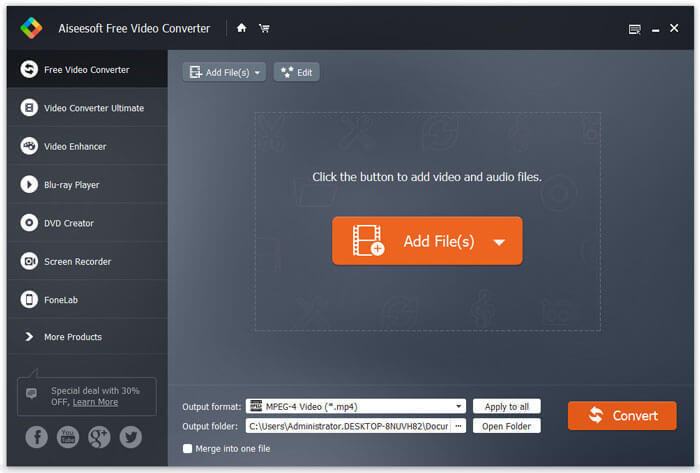
Krok 3: Klikněte na rozevírací tlačítko vedle Výstupní formát vyberte výstupní formát. Zde musíte jako cílový formát zvolit MOV.
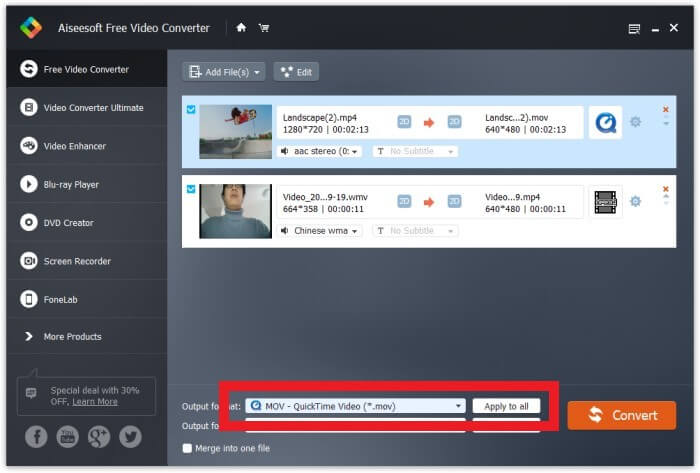
Krok 4: Můžete také kliknout na ikonu ozubeného kola a nastavit kodér videa / zvuku, snímkovou frekvenci, rozlišení, datový tok a další. Nakonec klikněte Konvertovat tlačítko pro spuštění procesu převodu.
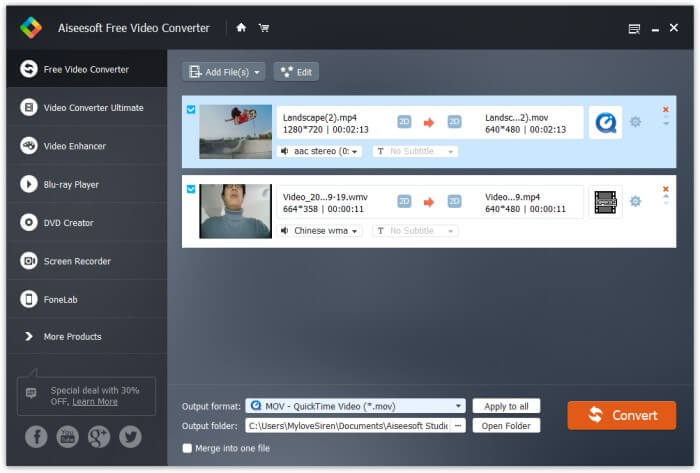
Část 2: Převod M2TS na MOV Free na Macu (offline)
Pro uživatele počítačů Mac můžete k převodu M2TS na MOV použít Miro Video Converter. Miro Video Converter je multimediální převodník s tuctem předvoleb zařízení a podporou pouze jednoho souboru najednou. Může také převést téměř jakékoli video na MP4, WebM, Ogg Theora nebo pro Android, iPhone a iPad. Je 100% zdarma a open-source. Jeho jednoduché rozhraní je „odolné vůči nováčkům“ a kvalita převodu je na stejné úrovni jako ostatní programy ve stejné kategorii. Podívejme se, jak to funguje.
Krok 1: Stáhněte si, nainstalujte a spusťte Miro Video Converter na svém počítači Mac.
Krok 2: Přetáhněte soubory M2TS do hlavního rozhraní. Poté otevřete rozevírací nabídku níže a vyberte MOV jako cílový formát v něm.
Krok 3: Nakonec klikněte Konvertovat začít převádět.
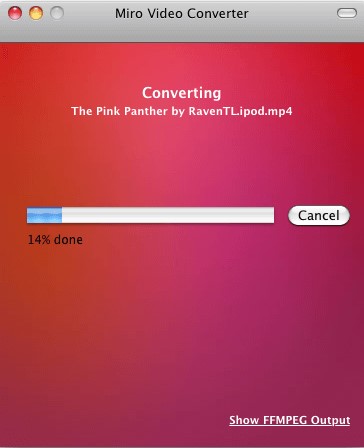
Část 3: Nejlepší 4 online metody pro převod M2TS na MOV Free
1. FVC bezplatný online video převodník
Jako bezplatný online multimediální převodník FVC bezplatný online video převodník vám pomůže během několika sekund přesunout vaše HD videa do populárních formátů, jako je MP4, MOV, při zachování původní kvality.
Krok 1. Otevřete odkaz: FVC bezplatný online video převodník. Klepněte na Přidejte soubory k převodu ke stažení Spouštěč FVC. Po stažení nainstalujte spouštěč a aktualizujte jej.
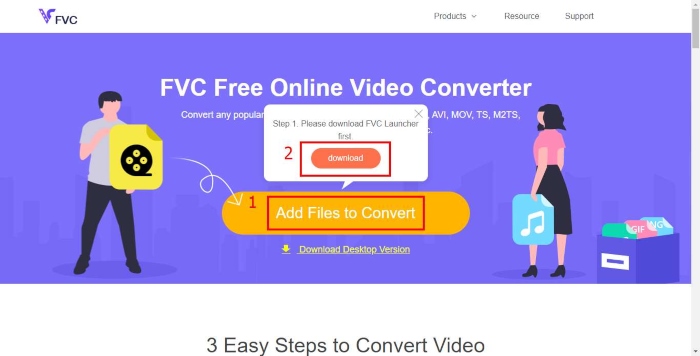
Krok 2. Otevřete a přidejte soubor M2TS. Poté klikněte na formát MOV a Konvertovat.
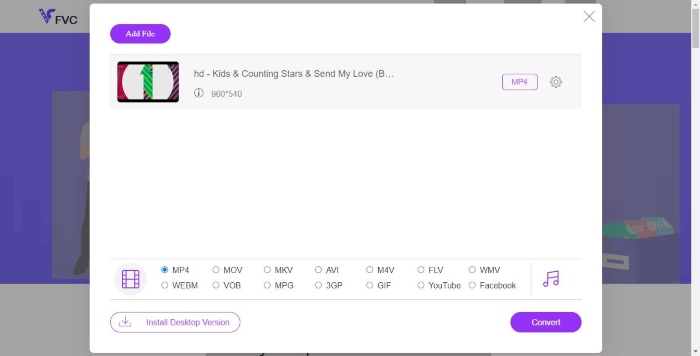
Krok 3. Po výběru složky pro ukládání se automaticky spustí převod.
2. Convertio
Convertio je jeden z nejpopulárnějších software pro převod, který umožňuje snadno převádět soubory M2TS online na MOV. Umožňuje také nahrávat soubory na různé platformy, jako je Google Drive a Dropbox.
Krok 1: Otevřete Convertio v prohlížeči a klikněte na Vyberte Soubory přidat soubory M2TS. Můžete také nahrát soubor M2TS z Dropboxu, Disku Google nebo z url odkazu.
Krok 2: Vybrat MOV jako výstupní formát z rozevíracího tlačítka na pravé straně.
Krok 3: Klepněte na Konvertovat zahájit převod souboru M2TS na MOV.
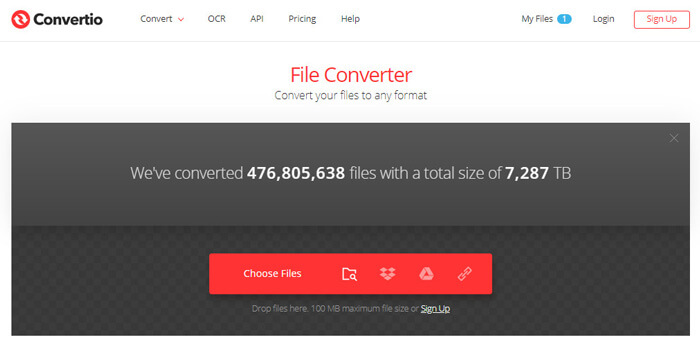
3. AnyConv
AnyConv je fantastický online převodník, který vám pomůže převést M2TS na MOV. Podporuje více než 300 formátů souborů. Může také snadno převádět dokumenty, obrázky, zvukové a video soubory, elektronické knihy a archivy.
Krok 1: Otevřete AnyConv v prohlížeči a klikněte na Vyberte Soubory přidat soubory M2TS.
Krok 2: Vybrat MOV jako výstupní formát v rozevírací nabídce.
Krok 3: Klepněte na Konvertovat zahájit převod M2TS na MOV.
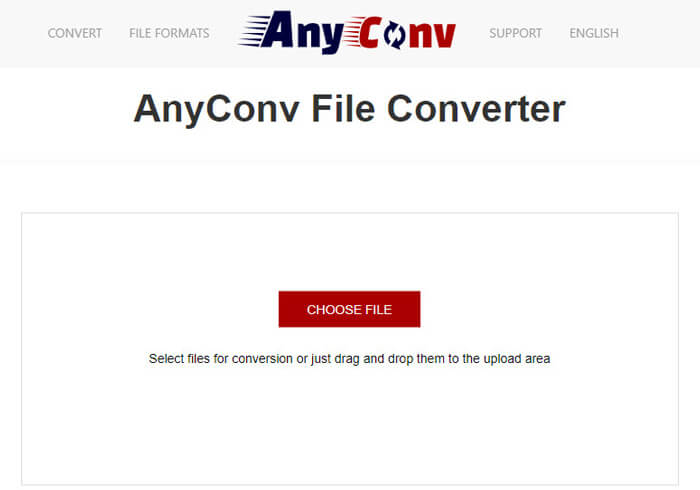
4. ConvertFiles
ConvertFiles je velmi populární online převodník. S ním můžete převádět soubory M2TS do široké škály formátů. Je snadno ovladatelný. Je také třeba poznamenat, že k souborům M2TS lze přistupovat pomocí adresy URL.
Krok 1: Otevřete ConvertFiles v prohlížeči a klikněte Procházet k nahrání vašich souborů M2TS.
Krok 2: Otevřete rozevírací nabídku v části Výstupní formát a vyberte Soubor videa QuickTime (.mov) jako cílový formát v něm.
Krok 3: Klepněte na Konvertovat začít převádět. Převod může trvat několik sekund. Poté přejděte na stránku stahování kliknutím na odkaz pro stažení a stáhněte převedený soubor MOV.
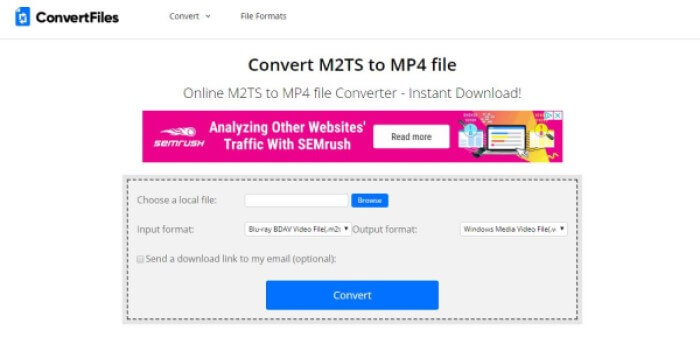
S těmito bezplatnými online převaděči se zdá snadné převést M2TS na MOV. Někdy však může dojít k selhání převodu kvůli některým chybám. Pokud chcete převést M2TS na MOV s vysokou úspěšností, zkuste raději FVC Free M2TS Converter.
Část 4: Časté dotazy týkající se převodu M2TS na MOV
Co je M2TS?
M2TS je přípona názvu souboru používaná pro formát souboru kontejneru Blu-ray Disc Audio-Video MPEG-2 Transport Stream (M2TS). Používá se pro multiplexování zvukových, obrazových a jiných streamů. Je založen na kontejneru transportního proudu MPEG-2. Tento formát se běžně používá pro video ve vysokém rozlišení na discích Blu-ray a AVCHD.
Proč lidé potřebují převést M2TS na MOV?
Existují dva hlavní důvody. Prvním z nich je, že formát MOV je podporován řadou hráčů a platforem a ve srovnání s formátem M2TS je lehký a zabírá méně místa. Druhá se týká vývojářů, takže do jisté míry bude použit technický jazyk, aby se zajistilo, že je dané problematice porozuměno, a poté budou příslušné terminologie použity nejlepším způsobem. Soubor MOV se může vložit do jiných programů a vytvořených webů.
Jak převést M2TS na MP4?
To je pro FVC Free M2TS Converter snadné. Spusťte tento bezplatný převodník M2TS na svém počítači. Klepnutím na tlačítko Přidat soubor na panelu nabídek načtěte soubory M2TS. Klikněte na Profil a jako cílový výstupní formát vyberte MP4. Nakonec kliknutím na tlačítko Převést spusťte převod.
Závěr
Po přečtení tohoto článku byste věděli, jak na to převést M2TS na MOV na různých zařízeních online / offline. Mimochodem, opravdu doporučujeme FVC Free M2TS Converter. Nejen, že dokáže převádět soubory M2TS, ale také vám pomůže upravovat videa. Zkuste to a budete to milovat.



 Video Converter Ultimate
Video Converter Ultimate Screen Recorder
Screen Recorder



